如何使用优盘重新安装操作系统(以优盘为工具重新安装系统,让电脑焕然一新)
190
2025 / 07 / 09
在电脑使用过程中,我们有时候会遇到各种系统问题,比如系统崩溃、病毒感染等,这时候重新安装系统是一个常见而有效的解决方法。然而,传统的光盘安装方式不仅麻烦,而且光盘易损坏。而使用优盘重新安装系统则是一种便捷而可靠的替代方案。本文将为大家详细介绍如何利用优盘重新安装系统。
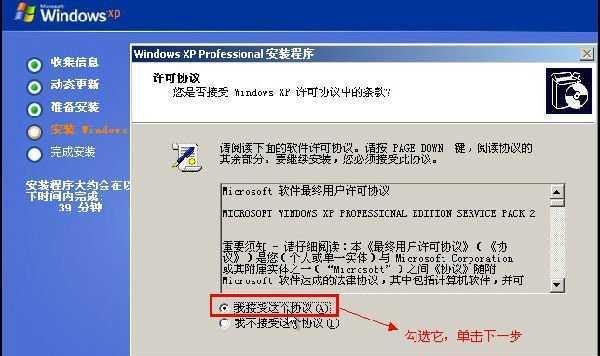
一、选择合适的优盘
我们需要选择一款适合用于重新安装系统的优盘。推荐选择容量较大的优盘,至少16GB以上,并确保没有重要数据,因为重新安装系统会将所有数据格式化。
二、备份重要文件
在重新安装系统之前,务必备份重要文件,以免丢失。可以将文件复制到其他存储设备,如移动硬盘或云存储中。
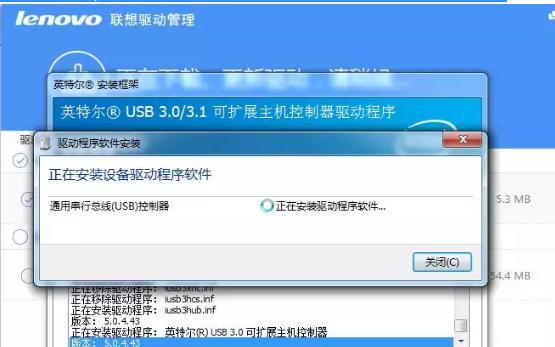
三、下载合适的系统镜像
在重新安装系统之前,需要下载合适的系统镜像文件。可以从官方网站或可信赖的第三方网站下载,确保镜像文件的完整性和安全性。
四、格式化优盘
在进行系统安装之前,我们需要对优盘进行格式化操作,以确保系统安装的顺利进行。在Windows系统中,可以通过打开“我的电脑”,右键点击优盘,选择“格式化”选项来完成。
五、制作启动盘
将下载好的系统镜像文件制作成启动盘是重新安装系统的关键步骤之一。可以使用第三方软件,如Rufus或WinToUSB来完成制作。

六、设置BIOS启动项
在进行重新安装系统之前,我们需要进入计算机的BIOS设置界面,将优盘设置为第一启动项。具体操作方式因计算机品牌和型号而异,一般可以在计算机开机时按下指定的快捷键进入。
七、插入优盘并重启计算机
将制作好的启动盘插入计算机的USB接口,并重启计算机。计算机会自动从优盘启动。
八、选择安装方式
在重新启动后,屏幕上会出现系统安装界面,按照提示选择合适的语言和安装方式,一般有新安装和升级两种选项。
九、选择安装位置
在安装过程中,需要选择安装系统的位置。可以选择将系统安装在原来的系统分区上,或者创建新的分区来安装。
十、等待系统安装
在进行系统安装之后,需要耐心等待系统自动完成安装过程。时间长度因计算机配置和系统版本而异,一般需要几十分钟到几个小时。
十一、设置个人偏好
在系统安装完成后,可以根据个人偏好进行一些必要的设置,如语言、时区、网络连接等。
十二、安装驱动程序
重新安装系统后,计算机可能会缺少某些硬件驱动程序,需要手动安装。可以通过官方网站或第三方软件来寻找并安装驱动程序。
十三、更新系统和软件
重新安装系统后,及时进行系统和软件的更新是保持计算机稳定和安全的重要步骤。可以打开系统设置界面,选择更新和安全选项进行更新。
十四、恢复备份文件
在重新安装系统完成后,可以将之前备份的文件复制回计算机中恢复。
十五、
使用优盘重新安装系统是一种便捷而可靠的解决系统问题的方法。只需选择合适的优盘、备份重要文件、下载合适的系统镜像、制作启动盘、设置BIOS启动项、插入优盘并重启计算机、选择安装方式和位置、等待系统安装、设置个人偏好、安装驱动程序、更新系统和软件、恢复备份文件,就能轻松完成系统重装。通过本文所介绍的步骤,相信读者们能够更加轻松地解决各种系统问题。
